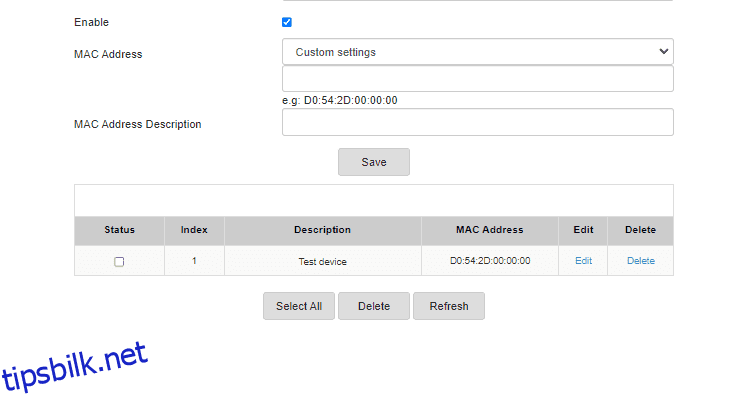Hater noen som stjeler WiFi-en din? La oss sjekke hvordan du bruker MAC-adressefiltre for å få slutt på dette digitale tyveriet.
Emily fant noen gutter i tenårene sittende like utenfor leiligheten hennes med øynene limt til smarttelefonen.
Skjermer, sa hun til seg selv, himlet med øynene og gikk videre.
Dagen etter merket hun et betydelig fall i internetthastigheter. Som fjernarbeider var dette spesielt irriterende siden hun var vant til det lynraske 1 Gbps bredbåndet.
Dette fortsatte i noen dager, og hun unngikk å eskalere til Internett-leverandøren, og forventet at ting skulle gå tilbake til det normale av seg selv.
Imidlertid la hun merke til den gjentatte tilstedeværelsen av disse guttene med mobiltelefonene sine innen noen få meter fra leiligheten hennes. Til slutt konfronterte hun noen av dem og spurte hva dette handlet om.
«WiFi-teknikeren ga oss «tilkoblingene» for $10 i måneden», svarte en av dem.
«Bra for deg», svarte Emily og gikk tilbake til datamaskinbordet. Hun åpnet umiddelbart ruterkonsollen for å se noen merkelige enheter som nyter gratis internett.
I stedet for å rapportere dette til leverandøren sin, brukte hun Mac-adressefiltrering som en kamp.
Mens Emily nettopp ofret noen data, kan WiFi-stjeling få alvorlige konsekvenser. For eksempel kan noen bruke WiFi-en din til å begå alvorlige internettforbrytelser, bare for å presse politi til å banke på døren din for å få en forklaring og mye mer.
Innholdsfortegnelse
Hva er en Mac-adresse?
En Media Access Control (MAC)-adresse eller en fysisk adresse er et 12-sifret heksadesimalt tall som angir hver enhet på et lokalt nettverk. Dette setter et ekstra sikkerhetsnett enn et typisk WiFi-passord.
MAC-adresser er knyttet til maskinvaren og er svært vanskelige å forfalske for den gjennomsnittlige internettbrukeren. I tillegg er det problemfritt å implementere hvis du ikke tar inn nye enheter annenhver dag.
Så du kan ganske enkelt skrive inn MAC-adressene til enhetene dine og være trygg på at WiFi-båndbredden din ikke blir spist opp av andre, selv om de på en eller annen måte har funnet ut passordene.
Spesielt er det forskjellig fra IP-adresser som primært brukes til global identifikasjon, kan deles mellom enheter og endres med nettverkskonfigurasjoner.
Tvert imot, MAC-adresser er permanente og forblir faste for et nettverk.
Hvordan fungerer Mac-adresser?
Enkelt sagt, som WiFi-eier; du kan søke etter MAC-adresser for enhetene dine og angi dem i MAC-filtreringsdelen av ruterkonsollen.
Når den er konfigurert, blokkerer ruteren internettilgang for andre enheter.
Så det vil være to trinn i denne prosessen: finne MAC-adresser og konfigurere ruteren.
Finne MAC-adressen
Du må ha denne informasjonen for hver av enhetene dine.
Og basert på enheten er det forskjellige måter å finne MAC-adressen på. Dessuten avhenger det også av OS-versjonen din, og de nøyaktige trinnene kan variere.
Imidlertid vil disse nevnte trinnene være nyttige.
Windows
Du kan enten bruke ledeteksten eller kontrollpanelet for å finne MAC-adressen.
Først kan du åpne ledeteksten og skrive ipconfig/all.
Denne kommandoen viser alle tilkoblingene, aktive eller andre, med MAC-adresser knyttet til hver.
Alternativt kan man gå inn i Kontrollpanel>Alle kontrollpanelelementer>Nettverks- og delingssenter.
Deretter klikker du på den aktive tilkoblingen og går inn i fanen Detaljer i popup-vinduet.
Til slutt vil den relevante MAC-adressen bli oppført ved siden av den fysiske adressen.
Mac
Gå inn på Apple-menyen og klikk på Systemvalg.
Gå deretter inn i Nettverk, velg tilkoblingen og klikk på Avansert. Her vil MAC-adressen være oppført under Maskinvare-fanen.
Android
Det er to måter å finne MAC-adressen på en hvilken som helst Android-telefon.
#1. WiFi MAC
Gå inn på Innstillinger og trykk på Nettverk og Internett. Deretter trykker du på tilkoblingsnavnet og tannhjulikonet ved siden av det for å konfigurere spesifikke tilkoblingsinnstillinger.
MAC-adressen vil bli oppført under Avansert-delen.
#2. Enhet MAC
Naviger til Innstillinger> Om telefonen> Statusinformasjon> Telefon WiFi MAC-adresse. Disse trinnene fungerer for Samsung-smarttelefoner.
For standard Android-telefoner er dette oppført i Innstillinger>Om telefon> WiFi MAC-adresse.
Så til syvende og sist avhenger det av hvilken telefon du har. Du kan imidlertid også ganske enkelt bruke søkeboksen Innstillinger og skrive «mac» for å få det nødvendige.
Merk: WiFi MAC varierer basert på ditt valg: enhets MAC eller randomisert MAC. Bruk av randomisert MAC vil tildele en slik adresse i henhold til tilkoblingen som ikke endres selv om du «glemmer nettverket». Enhetens MAC forblir imidlertid den samme, uavhengig av WiFi du er koblet til.
iPhone
iPhone har også disse alternativene på flere steder basert på MAC-adressen du prøver å finne.
#1. WiFi MAC
Gå inn på Innstillinger> WiFi. Trykk her 🛈 ved siden av den aktive tilkoblingen. Finn nå WiFi-adressen, som faktisk er MAC-adressen.
#2. Enhet MAC
Gå over til Innstillinger> Generelt> Om. Rull nå ned og sjekk WiFi-adressen. Spesielt er dette forskjellig fra WiFi MAC og vil være der selv om det ikke er koblet til noen WiFi-tilkobling.
Aktiver MAC-adressefiltrering
Etter at du har laget en liste over MAC-adressene som skal godkjennes, er det på tide å logge på WiFi-ruterkonsollen. Igjen, dette avhenger sterkt av ruteren din.
Husk å ha en aktiv WiFi- eller Ethernet-tilkobling med samme ruter før du fortsetter.
Det starter med å logge på dashbordet med standard gateway-URL (vanligvis 192.168.1.1)
Windows PC-brukere kan sjekke denne ruterens påloggings-URL ved å skrive inn ipconfig/all i ledeteksten og rulle ned til standardgatewayen til den aktive tilkoblingen.
Mac-folk kan navigere til Apple-menyen>Systemvalg>Nettverk. Klikk nå på tilkoblingsnavnet og gå inn i Avansert-delen. Klikk her TCP/IP-fanen for å finne standard gateway-URL i ruterdelen (ruter: xx.xx.xx.x).
Logg deretter på ruterens dashbord med brukernavn og passord.
Ruteren min har dette alternativet i sikkerhetsdelen under MAC-filter, som vist nedenfor:
Man kan lage separate filtre for Ethernet og WiFi. Men la oss gå videre med WiFi siden private WiFi-eiere har mer kontroll over Ethernet-tilkobling.
Her er det første å velge filtermodus: Tillatt eller Blokkert. Fordi jeg stiller inn dette for noen av mine personlige enheter, fortsetter jeg med «Tillatt» for å begrense tilkobling til utenforstående.
Deretter bør man skrive inn MAC-adressen til de tillatte enhetene, legge til en liten beskrivelse og trykke lagre. Til slutt, ikke glem å merke av for Aktiver for å la denne filtreringen gå live.
De tilførte enhetene vises nederst for ytterligere endringer.
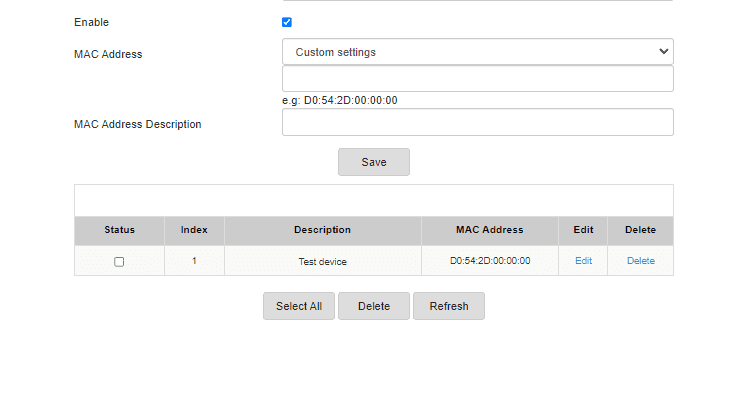
Og det er det. Nå er det bare enhetene som er på sikkerhetslisten som kan få tilgang til ruterens WiFi.
Alternativt kan man sette den opp med blokkert modus, og forhindre internettilgang for de oppførte enhetene samtidig som alle andre tillates.
Fordeler og ulemper med MAC-adressefiltrering
Den åpenbare fordelen med MAC-adressefiltrering er WiFi-beskyttelse. Det stopper freeloaders fra å nyte dataene dine uten din tillatelse.
I tillegg til tap av båndbredde, avverger den risikoen for enhver nettkriminalitet organisert med IP-adressen din til navnet.
Når det kommer til ulemper, må du legge til alle nye enheter i filtreringsdatabasen. Selv om dette ikke er et problem for dine personlige enheter, er det ekstremt irriterende hvis du arrangerer gjester eller fester ofte.
Følgelig er dette en djevel du må forholde deg til for å få større kontroll over data og sikkerhet.
Stopp tyveriet!
MAC-adresser identifiserer alle digitale enheter med internettforbindelse. Man kan bruke dem til å forhindre uautorisert internettilgang, selv om WiFi-passordet på en eller annen måte er lekket.
PS: ISP-leverte rutere mangler ofte avanserte funksjoner som VPN. Hvis du føler det samme og leter etter et perfekt alternativ, trenger du ikke lete lenger enn denne kuraterte listen over de beste WiFi-ruterne.